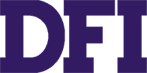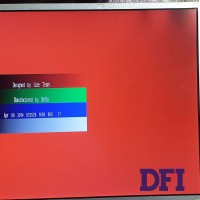Як під'єднати бездротові навушники до ноутбука.
У сучасному світі бездротові навушники
стають дедалі популярнішими, надаючи зручність і свободу руху. Підключення їх
до ноутбука за допомогою технології Bluetooth
є легким і швидким процесом, який ми детально розберемо в цій статті.
Bluetooth -
це бездротовий протокол передачі даних, що забезпечує з'єднання між пристроями
в безпосередній близькості. Багато ноутбуків мають вбудований Bluetooth-модуль,
але якщо у Вашого пристрою немає, Ви можете придбати зовнішній адаптер.

Місцезнаходження та
підключення Bluetooth на ноутбуці.
Для Windows:
● Відкрийте "Параметри": натисніть клавішу Win (кнопка із зображенням Windows) на клавіатурі. Введіть
"Параметри" в рядку пошуку та виберіть відповідний результат.
● Натисніть на розділ "Пристрої" (Devices): у "Параметрах" виберіть
"Пристрої".
● Перейдіть у вкладку "Bluetooth та інші пристрої": у лівій частині екрана виберіть раніше
зазначену вкладку.
● Активуйте: перевірте, що
Bluetooth активний. Якщо ні, переведіть перемикач у положення
"Увімкнено" (On).
● Пошук пристроїв: якщо пристрій Bluetooth на Вашому ноутбуці
активовано, він почне автоматично сканувати навколишні пристрої.
● Керування Bluetooth налаштуваннями: на цій сторінці Ви також можете керувати
додатковими налаштуваннями Bluetooth, такими як видимість пристрою, автоматичне
під'єднання та інші параметри.
● Використовуйте значок Bluetooth у системному лотку (опціонально): на панелі завдань у правому нижньому кутку
екрана зазвичай є значок Bluetooth. Клацніть по ньому, щоб швидко отримати
доступ до основних налаштувань Bluetooth.
Для MacOS:
● Відкрийте "Налаштування системи": натисніть на значок "Яблука"
зверху в лівому кутку екрана. Перейдіть у вкладку "Налаштування
системи" зі спадного меню.
● Відкрийте розділ "Bluetooth": у "Налаштуваннях системи"
знайдіть і клацніть на іконку "Bluetooth".
● Увімкніть Bluetooth: переконайтеся, що перемикач Bluetooth увімкнено. Якщо він вимкнений,
клацніть по ньому, щоб увімкнути.
● Налаштуйте видимість пристрою: у розділі Bluetooth також
може бути опція "Видимість Bluetooth". Перемкніть цю опцію, якщо Ви
хочете, щоб ваш пристрій був видимим для інших Bluetooth-пристроїв.
● Під'єднайте пристрій: коли Bluetooth увімкнено, MacBook почне автоматично сканувати видимі пристрої. Виберіть необхідний девайс для під'єднання і використовуйте наведені нижче кроки для завершення процесу під'єднання.
Покрокова інструкція підключення:
● Активуйте бездротові навушники та
увімкніть режим пари (зазвичай утримуйте кнопку ввімкнення).
● На ноутбуці увімкніть пошук пристроїв
Bluetooth.
● Ви побачите список доступних пристроїв;
виберіть Ваші навушники зі списку.
● Якщо ноутбук запросить пароль, введіть
PIN-код, який зазвичай вказано в посібнику до навушників.
● Затвердіть з'єднання. Після цього
навушники успішно підключаються до ноутбука.
Після завершення першого з'єднання Ваші бездротові навушники будуть автоматично розпізнані ноутбуком при кожному увімкненні Bluetooth. Ви зможете керувати звуком, відтворенням та іншими функціями безпосередньо через навушники.
Поради та зауваження:
● Оновлюйте драйвери Bluetooth для
кращої сумісності та продуктивності.
● Заряджайте бездротові навушники
перед використанням, щоб уникнути розривів у процесі підключення.
Дотримуючись цих простих кроків, Ви зможете легко і швидко під'єднати
бездротові навушники до ноутбука і насолоджуватися безтурботним
прослуховуванням музики або спілкуванням під час роботи.